
发布时间:2022-04-29 14: 24: 23
品牌型号:华硕
系统:win 7
软件版本:idm v-6.39
如果说手机里不能缺少什么,那一定是表情包,现在不少人都会存很多表情包或者其他图片文件,但是一张一张下载图片太浪费时间,那有什么网站图片批量下载工具呢?下面小编就介绍两种工具,教大家怎么批量下载网站图片。
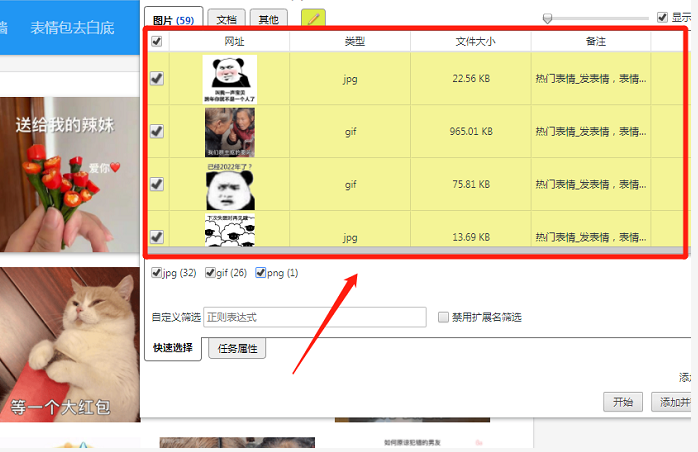
一、网站图片批量下载工具
比较好用的网站图片批量下载工具有两种:一种是专业下载工具,比如idm,另一种是插件工具,比如chrono下载管理。
先说说如何使用idm批量下载网站图片,首先安装idm,如果不知道如何下载,可以到“idm中文网站”免费获取下载链接。
安装好idm后,打开idm并点击“站点抓取”,之后会依次弹出4个窗口设置,具体操作如下:
1、输入要抓取图片的网站网址,然后点击“前进”。
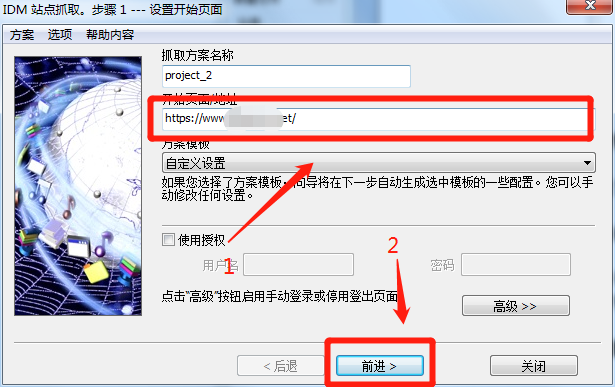
2、选择抓取文件的保存位置,用户可以更改为自己想要保存的位置,不想改的话直接选择默认即可。
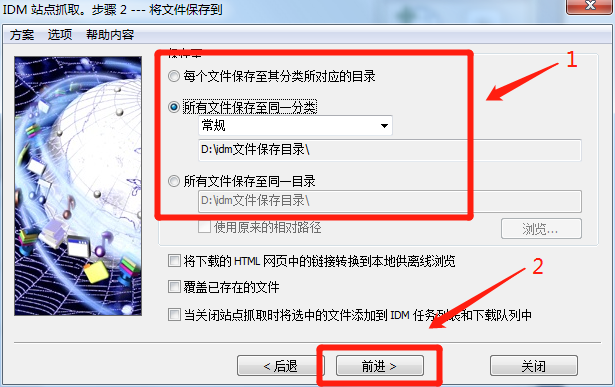
3、设置idm抓取的深度,比如说要抓取www.198.com网站的图片,如果将idm抓取深度设置为2,那idm只会抓取www.198.com/1/2层的文件。
以某表情包网站为例,点开表情包后,发现其表情包存放在网站的“第四层”,所以将idm抓取深度设置为4就行了。
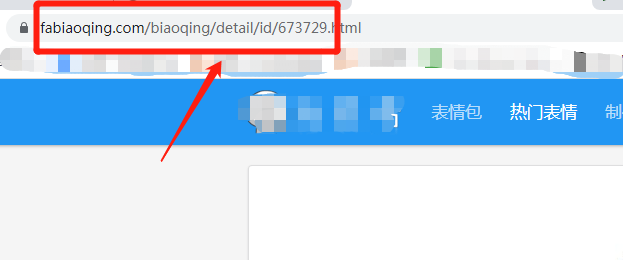
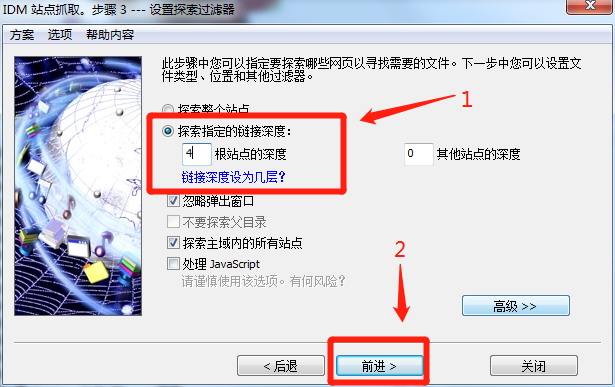
4、将文件类型筛选为“图像文件”,点击“前进”。
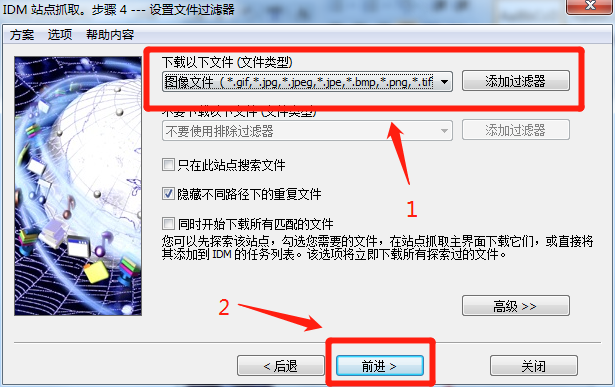
最后等待idm抓取完成,选择需要的图片下载即可。
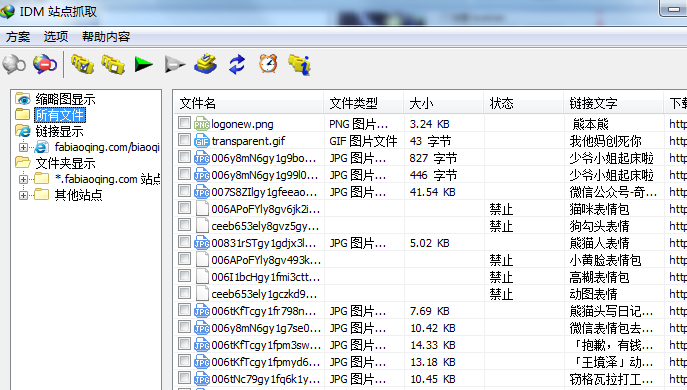
如果认为idm抓取的时间太长,用户也可以使用chrono下载管理插件,抓取时间相对快很多。
二、怎么批量下载网站图片
以Chrome浏览器为例,操作步骤如下:
1、先登录“极简插件”网站,搜索“chrono下载管理器”并下载,然后找到下载好的压缩包并解压,得到chrono插件——crx文件。
2、打开Chrome浏览器,点击右上方的三个点,选择“更多工具——扩展程序”,之后打开“开发者模式”。
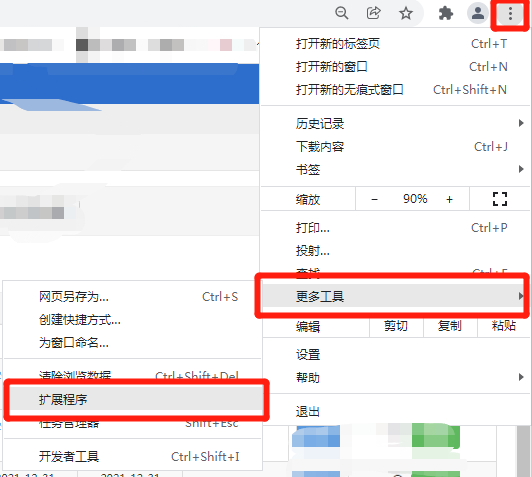
3、将刚才解压出来的crx文件,拖拽到Chrome扩展程序中即可。
最后刷新网站,将chrono下载管理器切换为“资源嗅探”模式,即可嗅探并批量下载网站图片了——如图1。
总结:现在网站图片批量下载工具大致能分两种,一种是类似于idm的专业下载软件,另一种就是插件,前者的下载功能更为丰富,后者更为方便快捷,两种方式都能批量下载网站图片,用户可自由选择。
署名:wade
展开阅读全文
︾